Удаление «лишних» символов в LibreOffice Writer
Сегодня мы расскажем о том, как удалить нежелательные символы из текста в LibreOffice Writer.
Не знаю как вам, а мне иногда приходится иметь дело с документами, текст в которых отформатирован просто ужасно. Например, вот так:
Тут есть переносы и пробелы различной степени тяжести — неразрывные и двойные-тройные.
Вообще, отдельный привет тем, кто выравнивает текст пробелами. Ребята, это же позор! Этим вы показываете свою полную компьютерную неграмотность, создаёте массу проблем себе (стоит только чуть изменить параметры страницы или добавить пару слов в текст, как всё ваше «форматирование» едет к чертям!) и другим людям (будучи перфекционисткой, я, например, получаю сильные моральные страдания от такого свинства).
В общем, если текст небольшой, можно поправить его и вручную, а если нет? Для экономии времени и сил на более интересные занятия, немножко автоматизируем процесс приведения текста в удобоваримый вид.
Для нашего случая требуется:
— удалить лишние пробелы;
— заменить неразрывные пробелы на обычные;
— удалить тире, изображающие из себя переносы;
— убрать перевод каретки в каждой строке (таким образом авторы нашего текста сделали, как могли, колонку).
В первую очередь, в LibreOffice Writer для этого предусмотрен специальный инструмент, называемый Автозамена. Чтобы применить её к тексту, выполняем команду Формат->Автозамена->Применить. Сделать это необходимо, даже если у вас включена автозамена при вводе — мы ведь не сами набирали текст, а вставили его из буфера. В данном случае лезть в настройки не нужно, так как они оптимальны, и сделать больше с помощью этой команды всё равно не удастся — она «заточена» под немного иные задачи. Результат получается такой:
Мы простились с заведомо ненужными символами перевода каретки. Теперь воспользуемся другой простой командой — Найти и заменить. Одноименное окно откроется, если выбрать соответствующий пункт в меню Правка:
Чтобы удалить тире-переносы, в строчку Найти вводим тире, а строчку Заменить на оставляем пустой (так делаем всегда, когда нам нужно вообще удалить какие-либо символы, а не заменить их на другие). И нажимаем кнопку Заменить все.
Соответственно, чтобы заменить дублирующиеся пробелы вбиваем в верхнюю строку два пробела (их будет не видно, но они там есть), в нижнюю — один пробел. Выполняем замену и повторяем операцию для неразрывных пробелов. Чтобы вставить такой с строку поиска, нужно скопировать его из любого места в документе (или любой другой проблемный символ. У нас, например, часть серых областей оказалась знаками переноса из Word).
Получаем хоть и не идеальный, но уже более приемлемый для правки текст:
И на этом, пожалуй, закончим данную статью. Если у вас возникли подобные проблемы с текстом, решить которые не получается описанными выше способами, пишите в комментарии или на наш форум. Мы постараемся вам помочь.



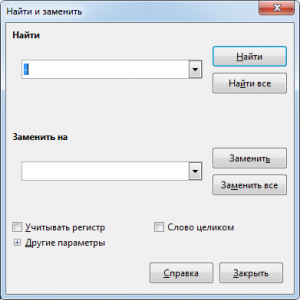
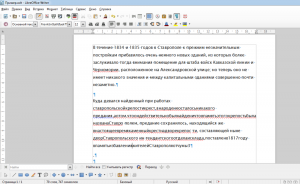
4 comments
- 12 ноября 2015
Добрый день! Автозамена не убрала все переводы каретки.Повторное применение не срабатывает, как быть? Ручками править?
Андрей - 28 марта 2016
Спасибо большое за подсказку о функции автозамены!
- 7 мая 2016
Удалить лишние пробелы, обычные и неразрывные, можно одной командой. Найти: «\s+» Заменить на : » » Эта команда работает в LO 4.0+ в стандартном поиске и замене, при включенной опции «регулярные выражения». «\s» означает любой пробел «+» означает один и более раз.
Михаил - 4 октября 2016
В LibreOffice Writer 5.0 «Автозамена» находится в меню «Сервис», а не «Формат».